رمز وایفای فراموش شده را چگونه بازگردانیم؟/ بخش اول

اما گاها مشکل بزرگتری پیش میآید. شما
بر روی مودم وای فای خود پسورد قرار میدهید اما دیگر آن رمز عبور را به
خاطر نمیآورید تا در دستگاه وارد کنید. در چنین مواقع باید چه اقدامی کرد؟
پسورد را از طریق لپتاپ بازیابی کنید
اگر شما پیشتر از طریق لپتاپ به مودم متصل شده باشید و رمز عبور نیز بر
روی آن ذخیره شده باشد (بهصورت پیش فرض پسورد ذخیره میشود)، میتوانید از
طریق لپتاپ به رمز مودم بی سیم پی ببرید. این قابلیت هم در کامپیوترهای
بر پایه ویندوز و هم در لپتاپهای بر پایه مک وجود دارد. البته شما از
طریق اسمارت فون خود نیز میتوانید چنین کاری را انجام دهید اما میبایست
دستگاه اندرویدی شما روت شده باشد و یا اگر از آیفون یا آیپد استفاده
میکنید، آن را جیلبریک کرده باشید.

برای بازیابی پسورد مودم از طریق ویندوز وارد کنترل پنل شوید و سپس به بخش شبکه و اینترنت بروید (میانبر: با فشار دادن همزمان دکمه ویندوز و حرف R وارد پنجره Run شوید و سپس ncpa.cpl را تایپ کنید). حال بر روی شبکه وایفایای که به آن متصل هستید راست کلیک کرده و گزینه Status را انتخاب کنید. اکنون وارد قسمت Wireless Properties شوید و در سربرگ Security تیک گزینه Show characters را فعال کنید. حال شما میتوانید رمز عبور مودم بی سیم خود را مشاهده نمایید.
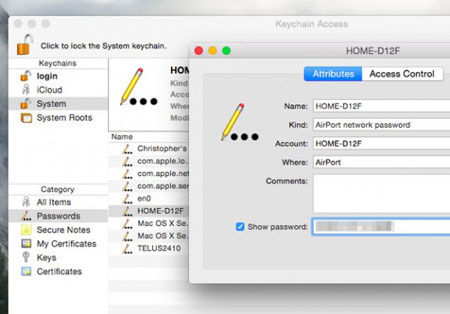
اما اگر شما از کاربران مک هستید، میبایست ابتدا اپلیکیشن Keychain Access را اجرا کنید که با میانبر Command+Space نیز قابل اجراست. حال طبقه بندی Passwords را انتخاب و به دنبال شبکه وایفای خود بگردید که به صورت AirPort network password شناخته میشود. حال بر روی شبکه مورد نظر راست کلیک کرده و گزینه Copy password to clipboard را کلیک کنید.
علاوه بر این شما میتوانید بر روی شبکه مذکور راست کلیک کرده و گزینه Get Info را انتخاب نمایید و سپس از طریق Show password شما میبایست نام کاربری و رمز عبور پسورد مک خود را وارد کنید تا بتوانید به اطلاعات این بخش که پسورد وای فای نیز در آن قرار دارد، دسترسی داشته باشید. البته توجه کنید که برای دسترسی به این بخش میبایست از طریق حساب administrator وارد سیستم شده باشید.
خبرگزاری میزان: انتشار مطالب و اخبار تحلیلی سایر رسانههای داخلی و خارجی لزوما به معنای تایید محتوای آن نیست و صرفا جهت اطلاع کاربران از فضای رسانهای منتشر میشود.
